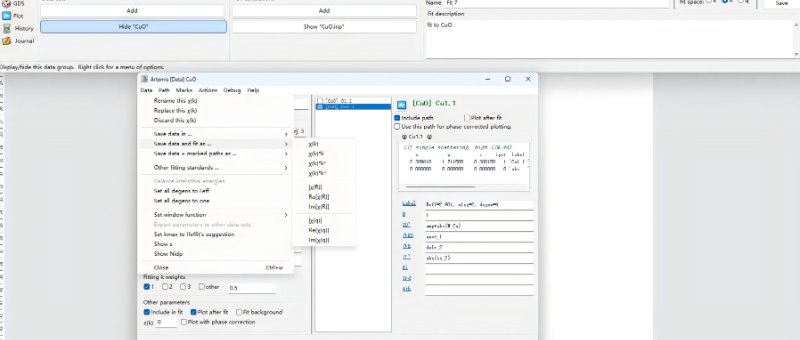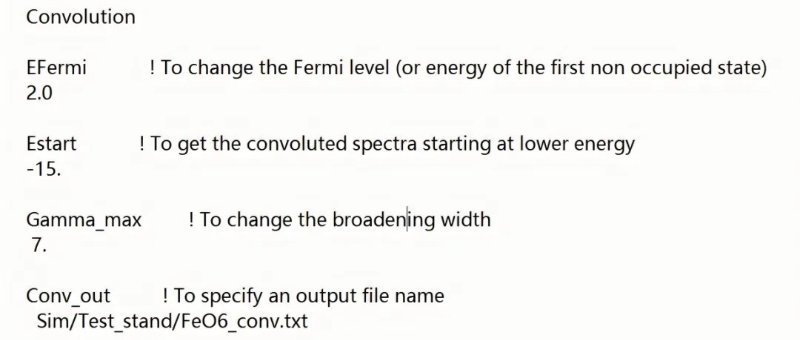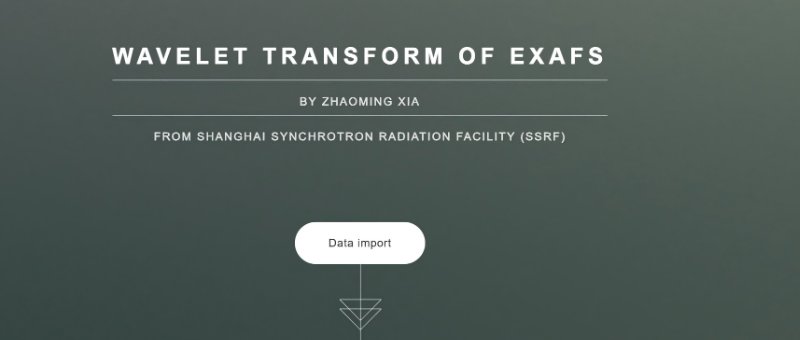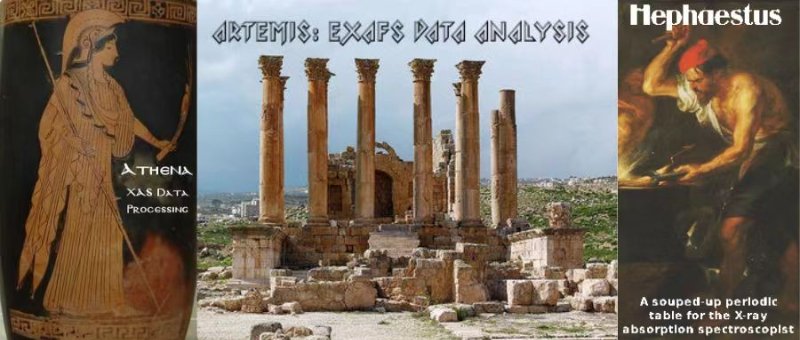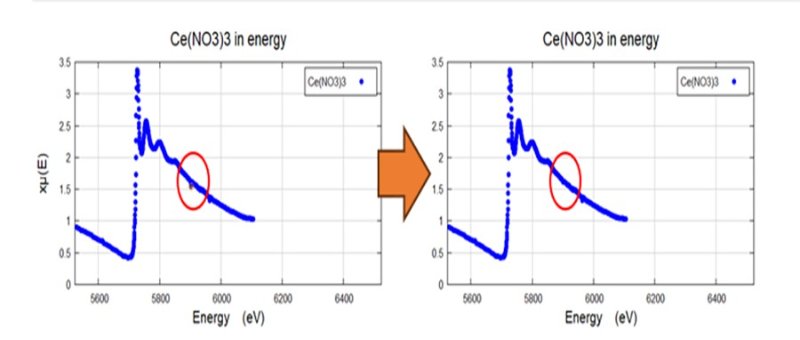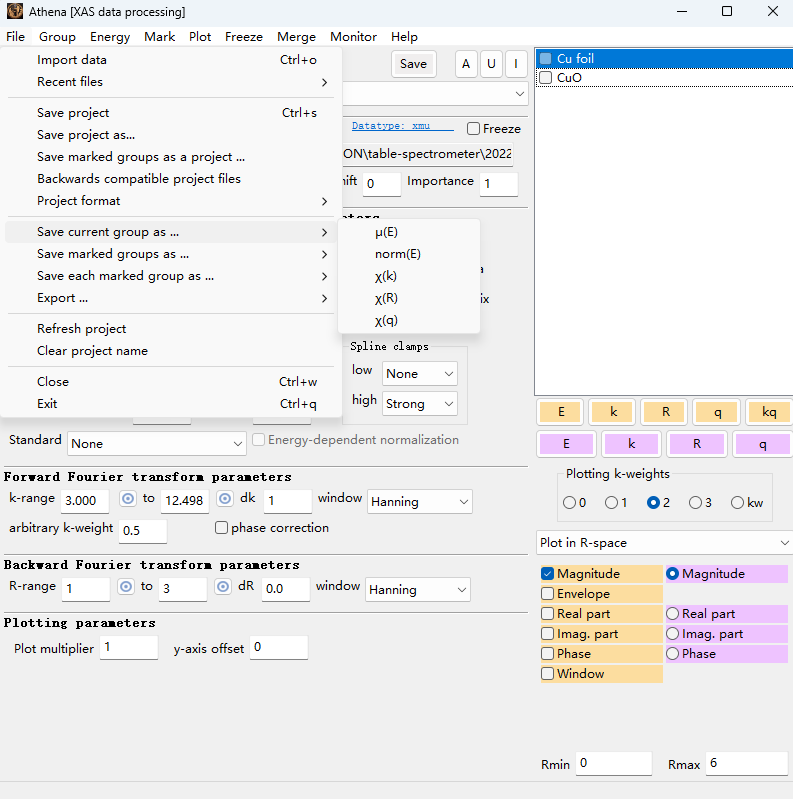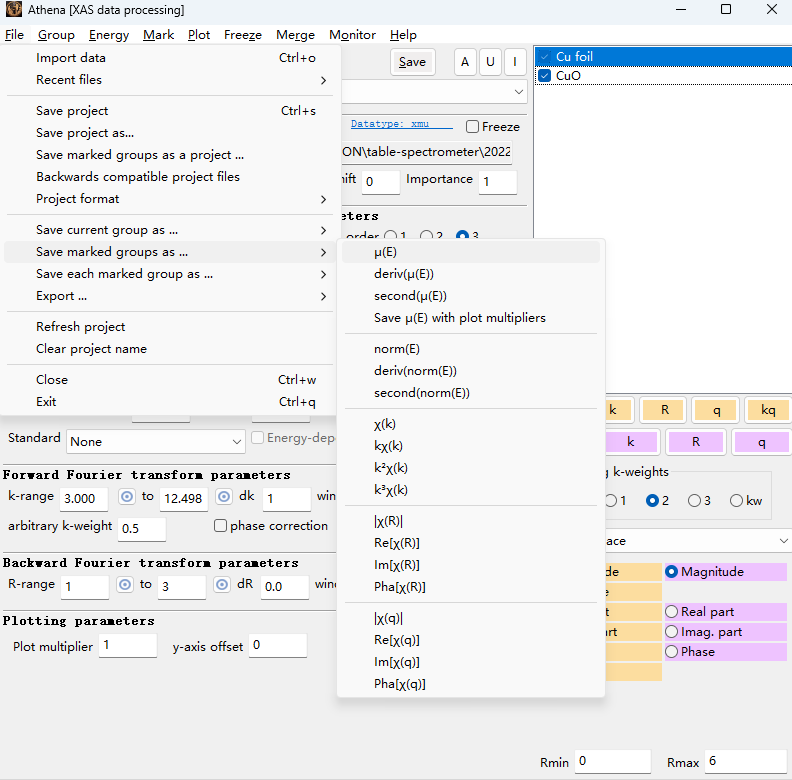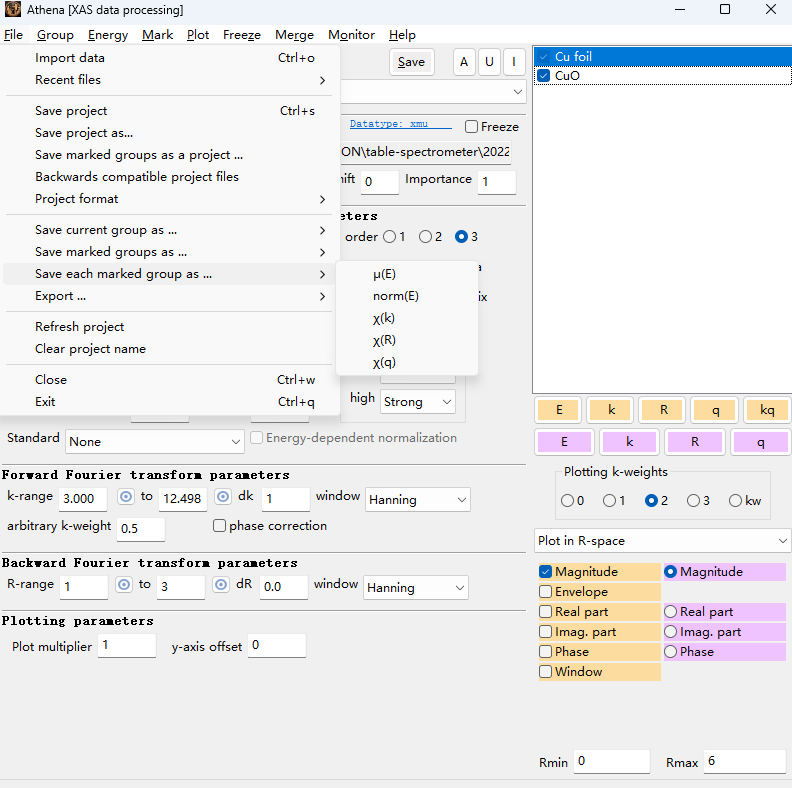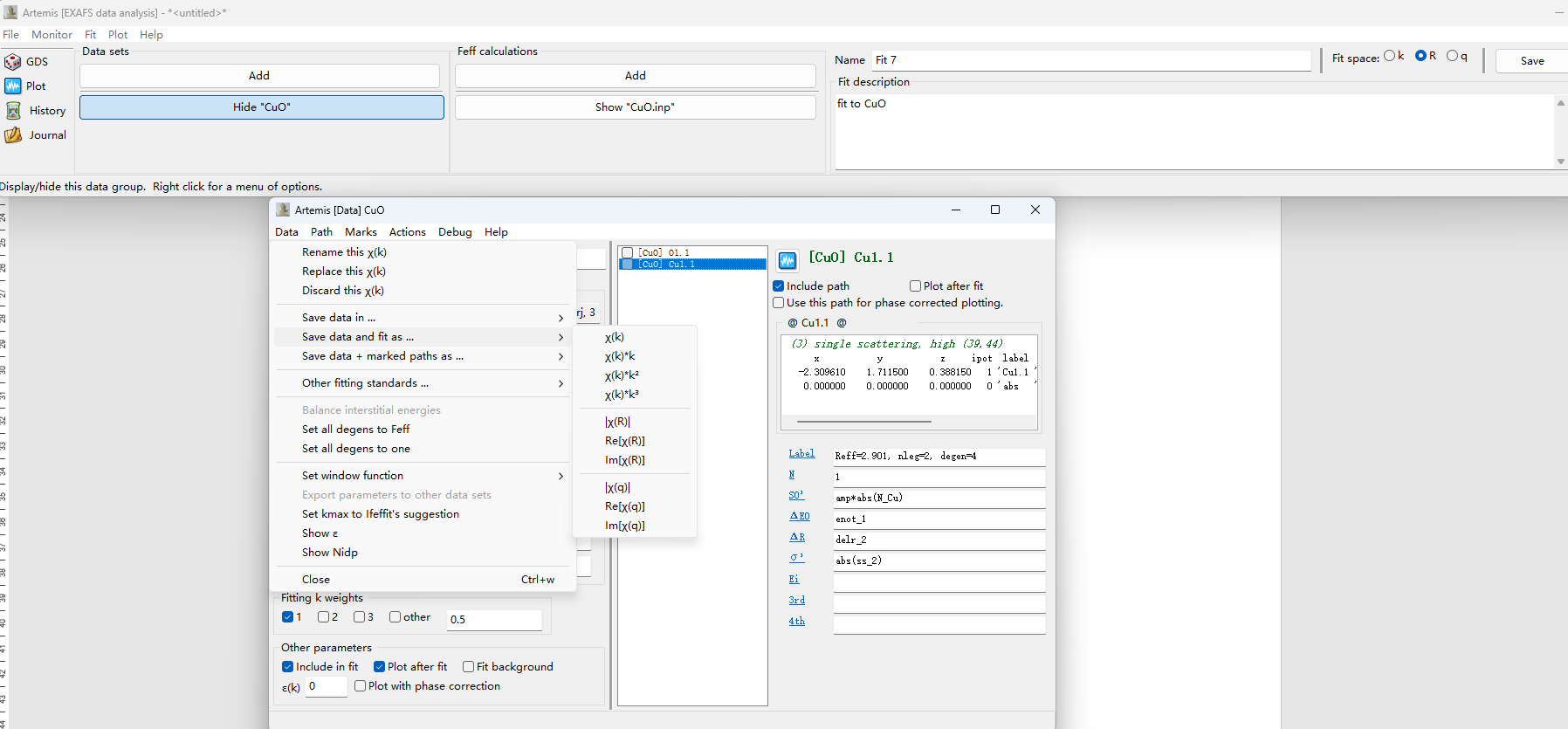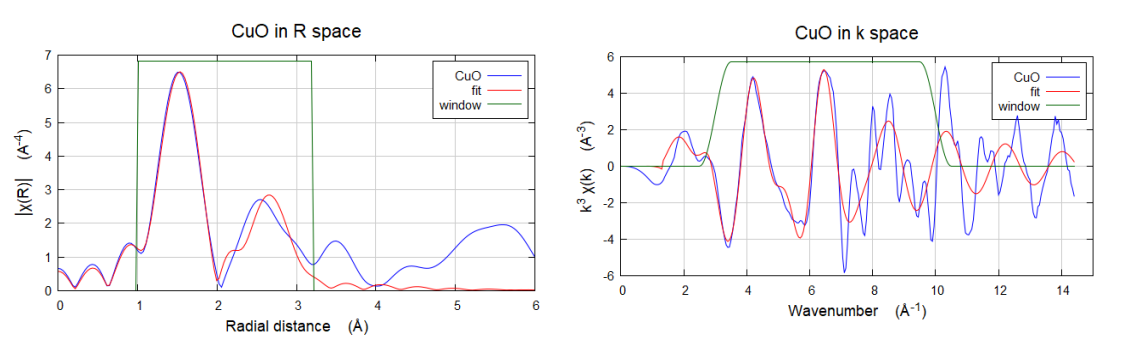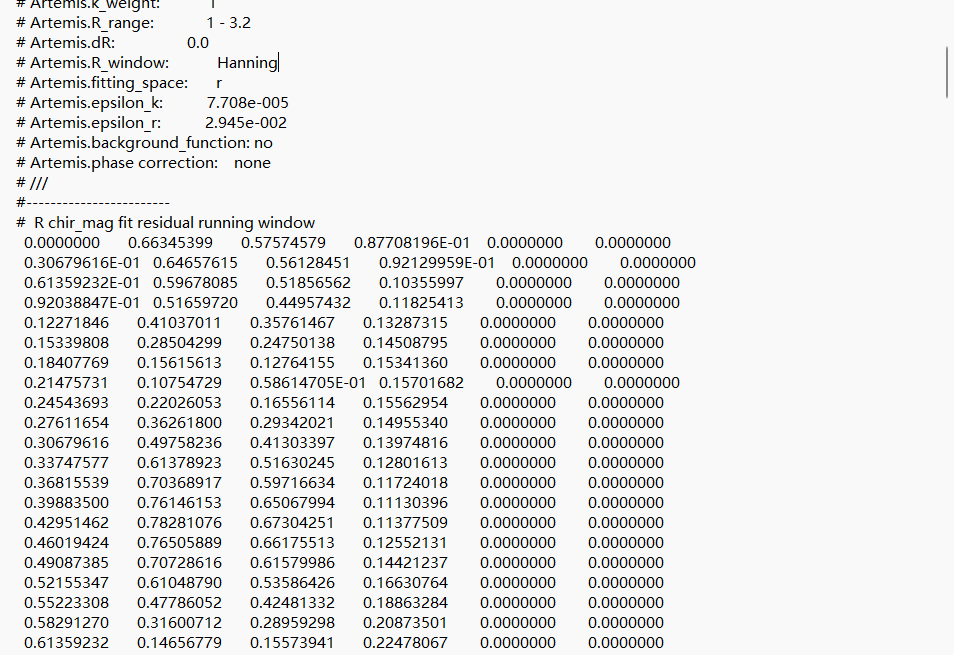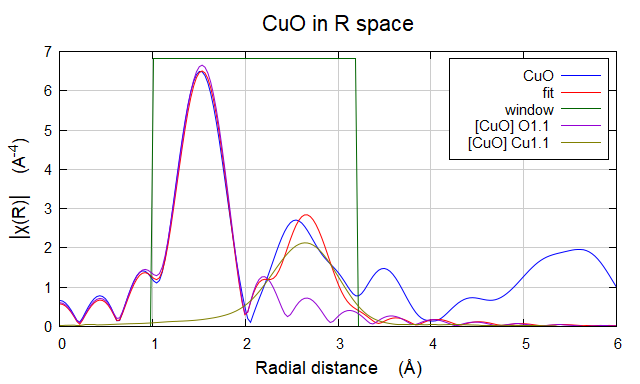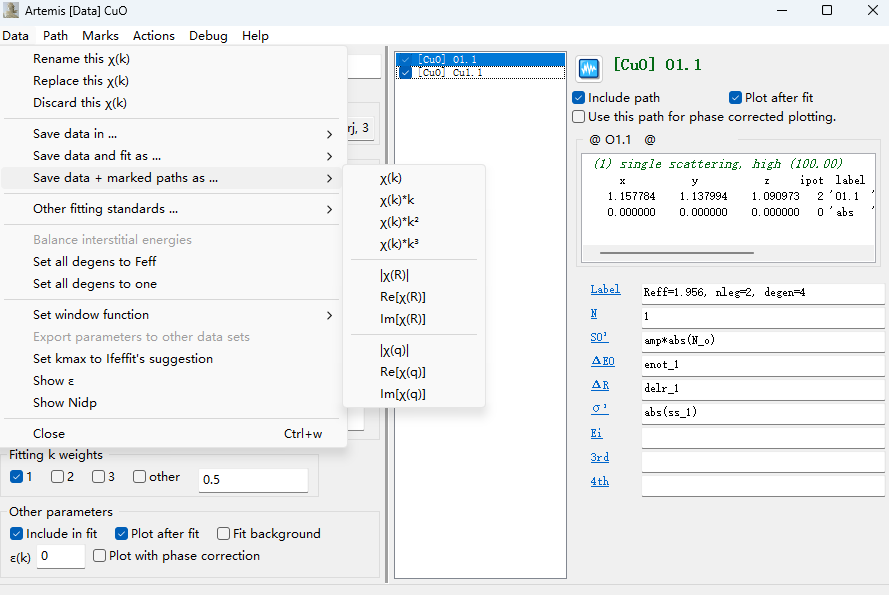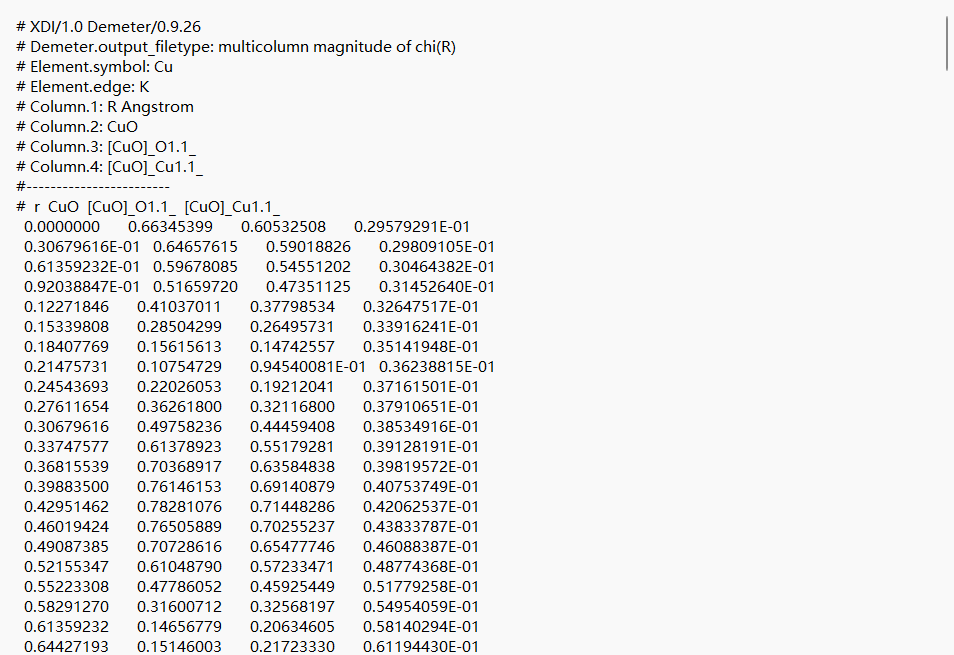XAFS数据处理IV——数据导出小结
本文主要介绍Athena以及Artemis的数据导出流程,以Cu foil和CuO为例
一、Athena数据导出
Athena的数据导出主要分为两种模式:每条数据单独导出和多条数据同时导出,以E空间为例,如果单独导出Cu foil的E空间数据,下图右上方数据列表中选择Cu foil,点击File选项,选择Save current group in ···· · · · ·,选择所需的数据类型。其中u(E)为原始谱线,norm(E)为归一化后的谱线,x(k)、x(R)、x(q)分别为k、R、q空间数据。需要注意:x(k)会将所有权重的k空间数据导出,而x(R)导出的数据权重由下图右侧Plotting k-weights决定,选中对应的权重,然后点击上方淡黄色R,重新作图后导出。
若想一次性导出所有样品的数据,从而进行对比,如下图需要在右侧数据列表中每个数据前打钩,即marked,随即点击File选项,点击Save marked group as,选择所需的数据类型即可。其中,x(R)的权重也会有类似的问题,解决方法如前概述。
如果不想将打钩的数据导入到同一个文件中,可以选择Save each marked group as,这样导出的数据会是独立的。
二、Artemis数据导出
Artemis有一个主界面,即下图上方长条状界面,在Data sets里选择拟合的数据,打开下图下方的方形界面,数据导出操作均在该界面操作。
若想导出类似下图的数据类型,即包含原始数据以及拟合的数据,可以依次点击上图中Data,Save data and fit as,然后选择相应的数据类型即可。需要注意,这里的权重依然和作图所用的权重相关,建议导出之前先在主界面点击Plot选项,选择对应的k-weight,然后点击上侧的R,之后导出的数据即为对应权重的数据。
对于R空间数据,导出的数据后缀为rmag,表头部分为拟合的基本信息,包括k-weight,R/k的取值范围等,数据第一列为R值,第二列为原始数据,第三列为拟合的数据。
针对将拟合的路径同时导出的情况,如下图所示,首先将需要导出的路径前打钩,之后依次点击Data,Save data+marked path as,选择对应的数据类型即可。
导出的数据后缀为chir_mag,其中第一列为原始数据,后面几列分别是不同路径的数据。但是,这里并没有拟合的数据,因此需要和Save data and fit as配合使用。